MSI: Nueva instalación y actualización
Instalar con archivo .msi: Línea de comandos, instalación silenciosa
- Ejecute CMD como administrador.
- Navegue hasta la ubicación del archivo de instalación y seleccione el instalador WinshuttleStudio_x64.msi.
- Introduzca los comandos tal y como aparecen en la siguiente imagen.

Actualizar con archivo .msi: Ejecutar directamente
- Ejecute CMD como administrador.
- Navegue hasta la ubicación del archivo de instalación y seleccione el instalador.
- Introduzca los comandos tal y como aparecen en la siguiente imagen y pulse Entrar y espere a que el cuadro de diálogo se procese. A continuación, haga clic en Siguiente.
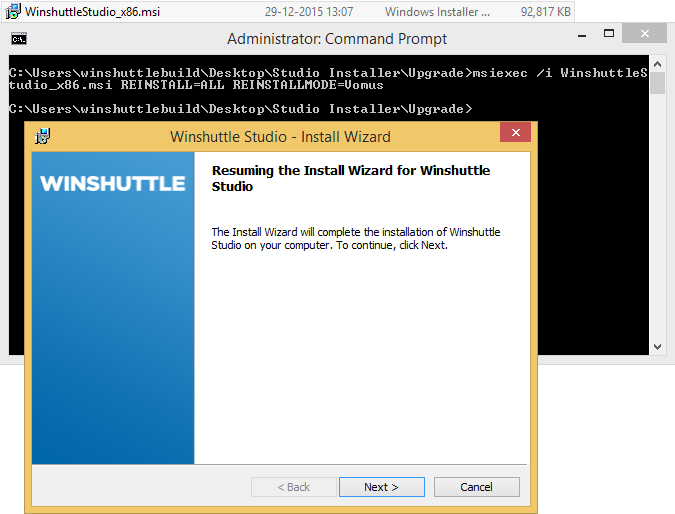
Actualizar el instalador de Studio:
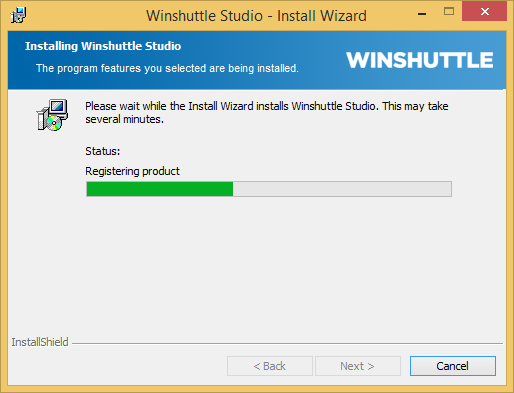
- Haga clic en Finalizar para terminar el proceso de actualización.
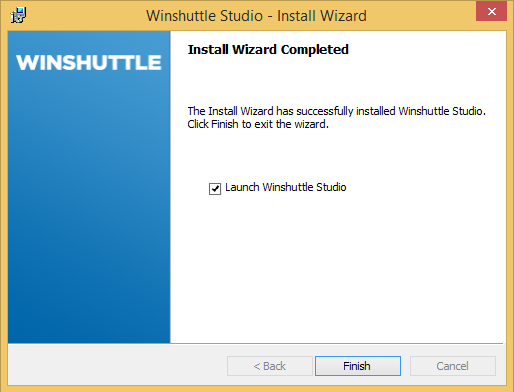
Actualizar con archivo .msi: Línea de comandos, instalación silenciosa
- Ejecute CMD como administrador.
- Navegue hasta la ubicación del archivo de instalación y seleccione el instalador.
- Introduzca los comandos tal y como aparecen en la siguiente imagen y pulse Entrar.
